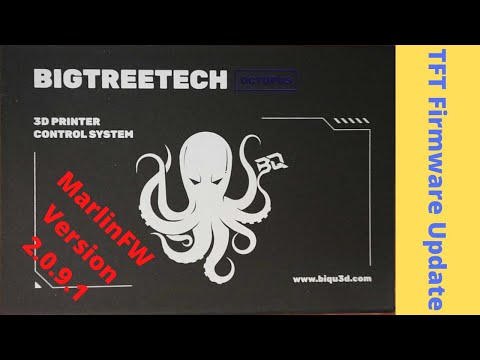To je bolja situacija od sustava Windows 10, gdje se šifriranje cijelog diska nudi samo na nekim računalima, a djelomično šifriranje ovisi o alatu treće strane. Korisnici Mac-a ne trebaju razmišljati o tome: ako imate Mac, imate pristup snažnoj enkripciji.
Šifriranje cijelog sustava pogona
Značajka FileVault omogućuje šifriranje čitavog tvrdog diska vašeg Mac računala. Kada omogućite FileVault, vaše datoteke pohranjuju se na vašem tvrdom disku u šifriranom, naizgled kodiranom formatu. Netko tko dobije pristup vašem Macu, ukloni tvrdi disk i pokušava pregledati vaše datoteke neće moći vidjeti ništa bez vašeg ključa za šifriranje. (Bez omogućavanja programa FileVault, svatko tko ima fizički pristup Mac računalu može ukloniti tvrdi disk i pregledavati datoteke jer su pohranjeni u nekriptiranom obliku.)
Možete odabrati koji korisnički računi imaju mogućnost otključavanja diska. Kada uključite Mac, morat ćete se prijaviti s jednim od onih korisničkih računa prije nego što vaš disk bude otključan. Vaš će se disk ponovno zaključati kada isključite Mac.
Da biste omogućili FileVault, kliknite ikonu Apple na izborniku na vrhu zaslona, odaberite System Preferences (Postavke sustava) i kliknite ikonu Security & Privacy (Sigurnost i privatnost). Kliknite opciju "Uključi datotekuVault" da biste omogućili i konfigurirali FileVault.

Kada završite s konfiguracijom FileVault, vaš će Mac početi šifriranje pogona u pozadini. To može potrajati dani, stoga razmotrite da Mac ostane budan preko noći.
Šifriranje prijenosnih uređaja
Uz macOS možete šifrirati cijele vanjske diskove. Sadržaj pogona bit će šifriran pomoću odabrane lozinke, a nitko ih neće moći pristupiti bez te lozinke. Djeluje poput BitLocker To Go na Enterprise izdanjima sustava Windows, ali je dostupna svim korisnicima Maca.
Za šifriranje pogona jednostavno otvorite Finder i spojite pogon na Mac. Ctrl + kliknite ili desnom tipkom miša kliknite pogon na bočnoj traci Finder i odaberite opciju Šifriranje.


Šifriranje specifičnih datoteka s slikom diska
Možete šifrirati pojedine datoteke stvaranjem spremnika s kodiranim datotekama ili slikom diska. Kad god želite raditi sa svojim šifriranim datotekama, samo postavite sliku diska i unesite svoju lozinku. Datoteke će biti dostupne za korištenje, a sve datoteke spremljene na sliku diska bit će šifrirane. Kada otključate sliku diska, datoteke će biti zaključane i nitko im neće moći pristupiti ako nemaju zaporku za šifriranje.
Ovo je jednostavna metoda za šifriranje datoteka. Ne morate šifrirati sve cijele uređaje; samo trebate koristiti jednu datoteku spremnika. Još bolje, kriptirana slika diska koju stvorite može se sinkronizirati na mreži pomoću usluge poput Dropboxa ili Google diska. Imat ćete kopiju na mreži i možete je sinkronizirati između vaših računala, ali nitko neće moći pristupiti datotekama bez vašeg ključa za šifriranje. Nećete morati brinuti da se osjetljivi podaci ugrožavaju ako koristite sigurnu lozinku.


Ostali alati za šifriranje kao časni VeraCrypt također će raditi na Mac računalu, ali ih ne trebate tako loše kao i na Windows računalu. Gornji alati za šifriranje integrirani su u MACOS.
Foto kredit: Tanyapatch / Shutterstock.com